Funktionsweise von Zurücksetzen auf Knopfdruck
Wiederherstellen des Betriebssystems und der Anpassungen
In diesem Abschnitt werden die Mechanismen erläutert, die beim Zurücksetzen auf Knopfdruck zum Wiederherstellen von Software auf dem PC verwendet werden.
Wiederherstellen von Windows
Durch Zurücksetzen auf Knopfdruck wird Windows 10 oder Windows 11 wiederhergestellt, indem eine neue Kopie des Betriebssystems mithilfe von Laufzeitsystemdateien im Windows Component Store (C:\Windows\WinSxS) erstellt wird. Dadurch wird eine Wiederherstellung auch ohne ein separates Wiederherstellungsimage, das eine Sicherungskopie aller Systemdateien enthält, ermöglicht.
Darüber hinaus wird Windows durch das Zurücksetzen auf Knopfdruck in einem aktualisierten Zustand statt dem Zustand der Vorinstallation im Werk wiederhergestellt. Alle auf dem PC installierten Updates werden wiederhergestellt. Aufgrund dieser Verbesserung ist es nicht erforderlich oder empfohlen, Updates mit dem Befehl „DISM /Cleanup-Image“ mit der Option „/ResetBase“ als permanent zu kennzeichnen.
Dieser Ansatz bietet ein Gleichgewicht zwischen der Benutzerfreundlichkeit in Bezug auf die Anzahl der Updates, die neu installiert werden müssen, und der Wirksamkeit der Features bei der Lösung von Updateproblemen. Außerdem kann Windows ältere Systemdateien entfernen, die nicht mehr zur Laufzeit oder zur Wiederherstellung benötigt werden, wodurch Speicherplatz freigegeben wird.
Wiederherstellen von Sprachpaketen
Sprachpakete, die von mindestens einem Benutzerkonto installiert und verwendet werden, werden wiederhergestellt. Dazu gehören auch von Benutzern installierte Sprachen.
Sieben Tage nach der Out-of-Box-Erfahrung (Out-of-Box Experience, OOBE) werden alle noch nicht verwendeten Sprachpakete entfernt. Mit Features von „Zurücksetzen auf Knopfdruck“ werden die entfernten Sprachpakete nicht wiederhergestellt.
Auf PCs, auf denen einsprachige Windows-Editionen ausgeführt werden, können Benutzer keine zusätzlichen Sprachpakete herunterladen oder installieren, und sie können keine Features von „Zurücksetzen auf Knopfdruck“ verwenden, um Sprachen zu ändern, wenn die vorinstallierten Sprachpakete entfernt wurden.
Wiederherstellen von Treibern
Treiber werden auf ähnliche Weise wie das Betriebssystem wiederhergestellt. Anstatt sie aus einem Wiederherstellungsimage wiederherzustellen, werden die Treiber, die zum Zeitpunkt der Zurücksetzung auf dem PC installiert sind, als Teil des Zurücksetzens auf Knopfdruck wiederhergestellt.
Treiber werden auf ähnliche Weise wie das Betriebssystem wiederhergestellt. Anstatt sie aus einem Wiederherstellungsimage wiederherzustellen, werden vorhandene Treiber während der Wiederherstellung beibehalten. Ab Windows 10 Version 1709 werden die neuesten Treiber im Rahmen des Zurücksetzens auf Knopfdruck wiederhergestellt.
Vor Windows 10 Version 1709 werden Treiber wie Systemdateien in dem Zustand wiederhergestellt, in dem sie sich bei der Installation der letzten Version oder des letzten größeren Updates befanden. Zum Beispiel:
- Wenn der Kunde die Wiederherstellung nach dem Starten eines neuen PCs, auf dem Windows 10 vorinstalliert ist, ausführt, werden Treiber, die während der OOBE vorhanden sind, wiederhergestellt, auch wenn seither neuere Treiber installiert wurden.
- Wenn der Kunde die Wiederherstellung nach dem Upgrade von Windows 10 auf Windows 10 Version 1511 durchführt, werden die beim Upgrade vorhandenen Treiber wiederhergestellt, selbst wenn seither neuere Treiber installiert wurden.
Geräte-Applets, die außerhalb des Treiber-INF-Pakets installiert worden sind, werden nicht im Rahmen dieses Prozesses wiederhergestellt. Sie werden auf die Werksversion und den Werkszustand zurückgesetzt, genau wie andere Anpassungen, z. B. Windows-Desktopanwendungen. (Weitere Informationen finden Sie unter „Wiederherstellen anderer Anpassungen“.) Wenn das Geräte-Applet immer mit dem Treiber (in Bezug auf die Version) synchron bleiben muss, wird empfohlen, sowohl den Treiber als auch das Geräte-Applet über das gleiche INF-Paket zu installieren.
Wiederherstellen zuvor installierter Windows-Apps
Ab Windows 10, Version 1809 werden vorinstallierte Windows-Apps, die nach der Erstinstallation aktualisiert wurden, im aktualisierten Zustand wiederhergestellt. Vor Windows 10, Version 1809 werden vorinstallierte Windows-Apps in ihrer Werksversion und ihrem Werkszustand wiederhergestellt. Anstatt sie aus einem Wiederherstellungsimage wiederherzustellen, wird eine Kopie der Windows-Apps automatisch gesichert, wenn sie während der Imageanpassung und -herstellung bereitgestellt werden, und die Sicherungen werden wiederhergestellt, wenn Features von Zurücksetzen auf Knopfdruck verwendet werden.
Vorinstallierte Windows-Apps, die nach der Erstinstallation aktualisiert wurden, werden im aktualisierten Zustand wiederhergestellt. Anstatt diese Apps aus einem Wiederherstellungsimage wiederherzustellen, wird eine Kopie der Windows-Apps automatisch gesichert, wenn sie während der Imageanpassung und -herstellung bereitgestellt werden, und die Sicherungen werden wiederhergestellt, wenn Features von Zurücksetzen auf Knopfdruck verwendet werden.
Wiederherstellen anderer Anpassungen
Um Windows-Desktopanwendungen und -Einstellungen wiederherzustellen, können Sie Bereitstellungspakete verwenden, die mit dem Hilfsprogramm ScanState erstellt wurden, und mit Zurücksetzen auf Knopfdruck entweder Erweiterungspunkte oder Automatisch anwendbare Ordner zurücksetzen.
Weitere Informationen finden Sie unter Bereitstellen von Features zum Zurücksetzen auf Knopfdruck mithilfe von ScanState und Bereitstellen von Features zum Zurücksetzen auf Knopfdruck mithilfe von automatisch anwendbaren Ordnern.
Eigene Dateien beibehalten
Das Feature Eigene Dateien beibehalten behält eine Reihe von System- und Benutzereinstellungen bei, die für die Aufrechterhaltung des Systems erforderlich sind, und minimiert die Notwendigkeit für die Benutzer, ihre PCs neu zu konfigurieren.
Beibehaltene Einstellungen können grob in eine der folgenden Kategorien eingeteilt werden:
- Sind für Benutzer erforderlich, um sich bei ihren PCs anzumelden, nachdem das Feature Eigene Dateien beibehalten ausgeführt wurde.
- Beeinflussen, wie Benutzer auf ihre Dokumente und persönlichen Dateien zugreifen.
- Sind für die meisten Benutzer schwer neu zu erstellen.
- Wirken sich auf die Systemsicherheit oder die Privatsphäre der Benutzer aus.
- Personalisieren den PC.
Einstellungen
Die beibehaltenen Einstellungen werden wie folgt zusammengefasst:
- Benutzerkonten (lokal, Domäne, Microsoft-Konto) und Gruppenmitgliedschaften
- Domäneneinstellungen
- Windows Update-Einstellungen
- Bibliothekseinstellungen
- Sperrbildschirmhintergrund
- Desktopdesigns
- Internationale Einstellungen
- Drahtlosnetzwerkprofile
- In Windows Welcome konfigurierte Einstellungen
- Vom Benutzer gesteuerte Datenschutzeinstellungen (z. B. Standort, Kamera, Mikrofon)
Hinweis
Die Datenschutzeinstellung zum Speichern meines Aktivitätsverlaufs auf diesem Gerät ist standardmäßig aktiviert.
Benutzerdaten
Da Benutzerdaten an vielen Speicherorten gespeichert werden können, behält das Feature Eigene Dateien beibehalten die meisten Ordner und Dateien bei, die nicht teil einer Windows-Standardinstallation sind. Das Feature Eigene Dateien beibehalten aktualisiert die folgenden Systemspeicherorte und bewahrt den Inhalt nicht auf.
- \Windows
- \Programme
- \Programme (x86)
- \ProgramData
- \Benutzer\<Benutzername>\AppData\Local (in jedem Benutzerprofil)
- \Benutzer\<Benutzername>\AppData\LocalLow (in jedem Benutzerprofil)
- \Benutzer\<Benutzername>\AppData\Roaming (in jedem Benutzerprofil)
Hinweis
Einige Anwendungen speichern Benutzerdaten im Ordner \AppData in Benutzerprofilen. Die Ordner „\AppData“ sind in „C:\Windows.old“ verfügbar, nachdem Sie das Feature Eigene Dateien beibehalten verwendet haben.
Das Feature Eigene Dateien beibehalten übergeht die folgenden Speicherorte und behält deren Inhalt bei:
- Versionsverwaltungsdaten des Dateiversionsverlaufs
- Alle Dateien und Ordner auf Nicht-Betriebssystempartitionen
Windows-Anwendungen
Das Feature Eigene Dateien beibehalten behandelt Anwendungstypen anders, um sicherzustellen, dass sich der PC in einem zuverlässigen Zustand wiederherstellen lässt.
Anwendungen werden wie folgt behandelt:
- Vom Benutzer erworbene Windows-Apps aus dem Microsoft Store werden nicht beibehalten. Benutzer müssen sie über Microsoft Store neu installieren.
- Ab Windows 10, Version 1809 werden vorinstallierte Windows-Apps, die seit der Erstinstallation aktualisiert wurden, in einem aktualisierten Zustand wiederhergestellt. Vor Windows 10, Version 1809 werden vorinstallierte Windows-Apps in ihrer Werksversion und ihrem Werkszustand wiederhergestellt. Updates für diese Apps werden automatisch heruntergeladen und erneut angewendet, wenn eine Internetverbindung verfügbar ist.
- Vorinstallierte Windows-Apps, die seit der Erstinstallation aktualisiert wurden, werden in einem aktualisierten Zustand wiederhergestellt.
- Vom Benutzer erworbene Windows-Desktopanwendungen werden nicht beibehalten. Benutzer müssen sie manuell neu installieren.
- Vorinstallierte Windows-Desktopanwendungen, die im Anpassungspaket enthalten sind, werden im Auslieferungszustand wiederhergestellt, auch wenn der Benutzer sie zuvor deinstalliert hat.
Das Feature Eigene Dateien beibehalten behält standardmäßig keine von Benutzern installierten Windows-Desktopanwendungen bei, und Speicherorte, die häufig zum Speichern von Anwendungseinstellungen (\AppData und \ProgramData) verwendet werden, werden gelöscht. Hersteller können automatisch anwendbare Ordner oder die Erweiterungspunkte zum Zurücksetzen auf Knopfdruck verwenden, um bei Bedarf bestimmte Anwendungseinstellungen und -daten zu speichern und später wiederherzustellen.
Alles entfernen
Wenn Benutzer das Feature Alles entfernen verwenden, werden Optionen angezeigt, die sich auf die Art und Weise auswirken, wie ihre Daten aus dem PC entfernt werden.
Wenn der PC über mehrere Festplattenvolumes verfügt, auf die Benutzer zugreifen können, können Benutzer entscheiden, ob Daten von allen Volumes oder nur vom Windows-Volume entfernt werden sollen.
Das Windows-Volume wird nie formatiert, da sich die zum Neuerstellen des Betriebssystems erforderlichen Dateien darauf befinden. Stattdessen werden Benutzerdatendateien einzeln gelöscht.
Wenn Benutzer Daten aus allen Volumes entfernen, werden die Datenvolumes formatiert.
Benutzer können ihre Dateien einfach löschen oder auch eine Datenlöschung auf den Laufwerken durchführen, sodass die Wiederherstellung der Daten durch eine andere Person wesentlich schwieriger ist.
Hersteller müssen benutzerdefinierte Hilfsprogrammpartitionen wie folgt konfigurieren, um sicherzustellen, dass diese Partitionen nicht vom Zurücksetzen betroffen sind.
- Bei UEFI-basierte PCs sollten Hilfsprogrammpartitionen auf Datenträgern mit GUID-Partitionstabellen (GPT) den
GPT_ATTRIBUTE_PLATFORM_REQUIRED-Attributsatz aufweisen. Weitere Informationen zu GPT-Partitionsattributen finden Sie unter PARTITION_INFORMATION_GPT-Struktur. - Bei BIOS-basierten PCs müssen Hilfsprogrammpartitionen auf -Datenträgern mit MBR (Master Boot Record) einen anderen Typ aufweisen als 0x7, 0x0c, 0x0b, 0x0e, 0x06 und 0x42.
Wie lange das Löschen von Daten dauert, hängt von der Geschwindigkeit des Laufwerks, der Partitionsgröße und davon ab, ob das Laufwerk mithilfe Windows BitLocker-Laufwerkverschlüsselung verschlüsselt wird. Die Funktion zum Löschen von Daten richtet sich an Verbraucher und erfüllt nicht die Datenlöschstandards von Behörden und Industrie.
Wenn Betriebssystemkomprimierung vor dem Zurücksetzen im Betriebssystem aktiviert ist, bleibt die Betriebssystemkomprimierung aktiviert, nachdem der PC zurückgesetzt wurde.
Betriebssystemkomprimierung
Betriebssystemkomprimierung umfasst eine Sammlung von Technologien, mit denen Windows 10 auf PCs mit einer kleinen Speicherkapazität von nur 16 Gigabyte (GB) bereitgestellt werden können. Insbesondere funktionieren die folgenden beiden Technologien in Verbindung mit dem Zurücksetzen auf Knopfdruck, um den Speicherplatzbedarf von Windows zu verringern:
- Komprimierung pro Datei – Beim Übertragen einer Referenzimagedatei (WIM) auf einen PC können die auf den Datenträger geschriebenen Dateien einzeln mit dem XPRESS Huffman-Codec komprimiert werden. Dies ist der gleiche Codec, der von der WIMBoot-Technologie in Windows 8.1 verwendet wird. Wenn die Funktionen zum Zurücksetzen auf Knopfdruck das Betriebssystem neu erstellen, bleiben die Laufzeitsystemdateien komprimiert.
- Einzelinstanzerstellung von installierten Anpassungen – Nachdem die installierten Anpassungen (z. B. Windows-Desktopanwendungen) in einem Referenzgerätedatenimage, das in einem Bereitstellungspaket gespeichert wird, erfasst worden sind, kann von den beiden Kopien der Anpassungen eine Einzelinstanz erstellt werden, um den Speicherplatzbedarf auf dem Datenträger zu verringern. Dies wird erreicht, indem die installierten Anpassungen (z. B. C:\Programme\Foo\Foo.exe) in Dateizeiger konvertiert werden, die mit dem Inhalt des Referenzgerätedatenimage verknüpft sind.
Das folgende Diagramm veranschaulicht das allgemeine Layout von Inhalten von PCs mit aktivierter Betriebssystemkomprimierung:
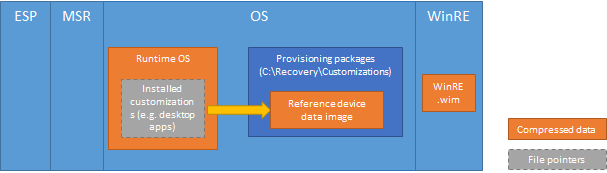
Beide Technologien sind optional und können während der Bereitstellung konfiguriert werden.